Tutorial: Video uploaden in MailChimp (slimme hack!)
Maak jij al gebruik van e-mailmarketing? Zo niet, dan raad ik je zeker aan om hiermee te beginnen! In dit artikel vind je 5 tips voor het beginnen van een e-mail lijst. De gratis tool MailChimp is erg fijn als je net begint met e-mailmarketing. MailChimp is ontzettend makkelijk in gebruik, maar brengt helaas wel wat beperkingen met zich mee. Zo is het in MailChimp bijvoorbeeld niet mogelijk om een video in te voegen in je nieuwsbrief. Gelukkig heb ik daar een handige hack voor gevonden! In deze tutorial laat ik je zien hoe je toch een video kunt uploaden in MailChimp. Kijk gauw verder, want dit moet je echt weten!
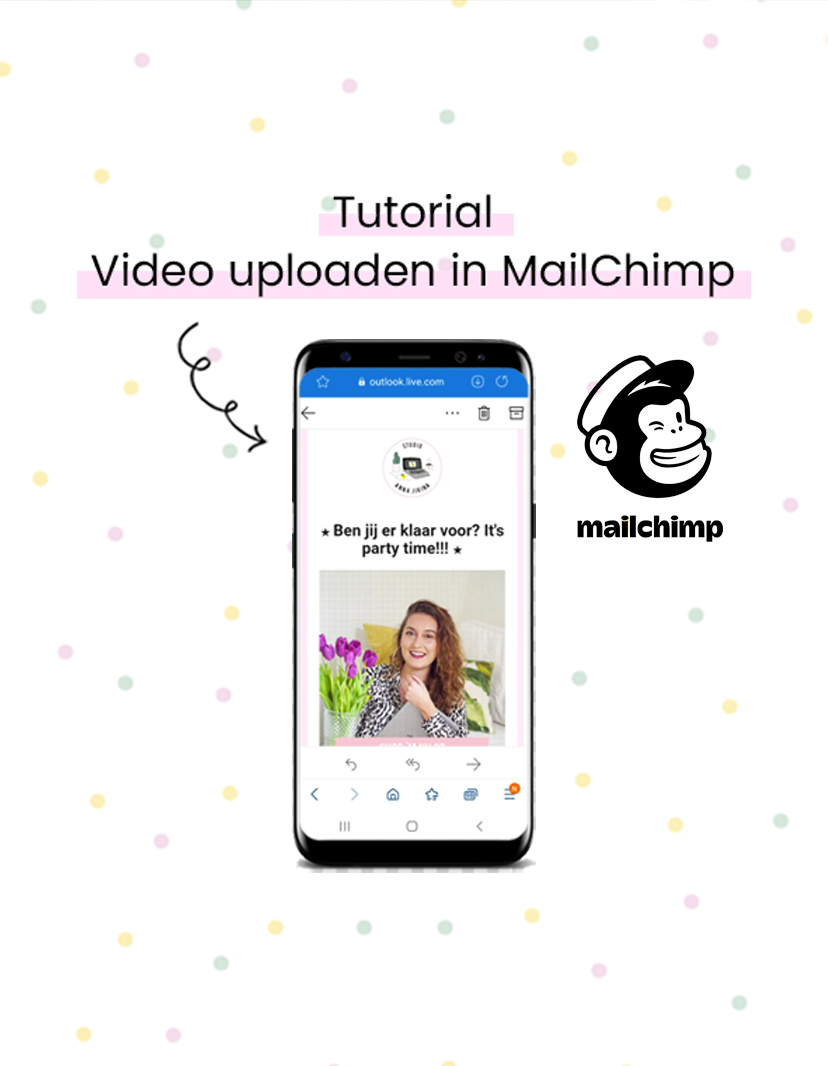
Video uploaden in MailChimp
De enige mogelijke manier om een video in je nieuwsbrief te krijgen, is via een link. Je moet dan eerst je video uploaden op YouTube of Vimeo. In MailChimp kun je vervolgens bij ‘Content’ de Video-url plaatsen. Handig, zou je misschien denken, maar er zitten wat haken en ogen aan:
1. Het is niet mogelijk om bewegend beeld in te voegen in je nieuwsbrief, enkel een afbeelding (waar je dan een link naar de video achter kunt plakken).
2. Je moet de video eerst uploaden via YouTube of Vimeo, wat je misschien niet wil of waar je misschien helemaal geen zin in hebt.
Je zou natuurlijk ook een video kunnen plaatsen op je website en in je nieuwsbrief een link naar de video op je eigen website plaatsen. Zo voorkom je in ieder geval dat je nieuwsbrieflezer via YouTube of Vimeo bij een concurrent terechtkomt. Maar, ook in dit geval is het nog steeds niet mogelijk om bewegend beeld aan je nieuwsbrief toe te voegen. En je wil natuurlijk dat de video in je nieuwsbrief ook ‘gewoon’ kan worden afgespeeld in de mailbox van je abonnees.
Gelukkig heb ik een slimme hack ontdekt, waarmee je de video wél kunt toevoegen aan je nieuwsbrief en live kunt afspelen! Lees gauw verder.
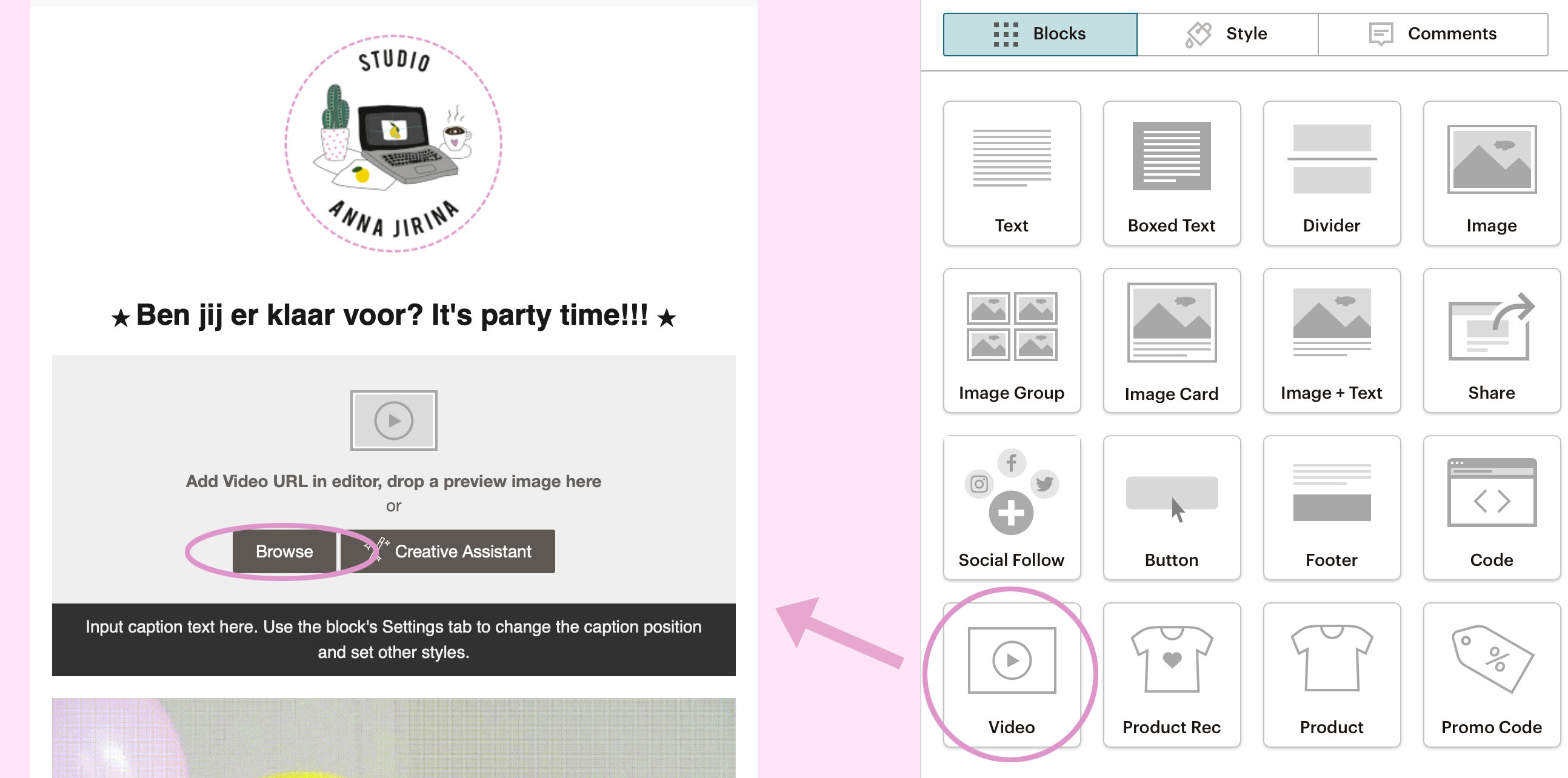
Stap 1: Video ‘block’ toevoegen aan je nieuwsbrief
Het eerste wat je nodig hebt, is een ‘video block.’ Sleep uit het venster ‘Blocks’ een ‘video block’ in je nieuwsbrief.
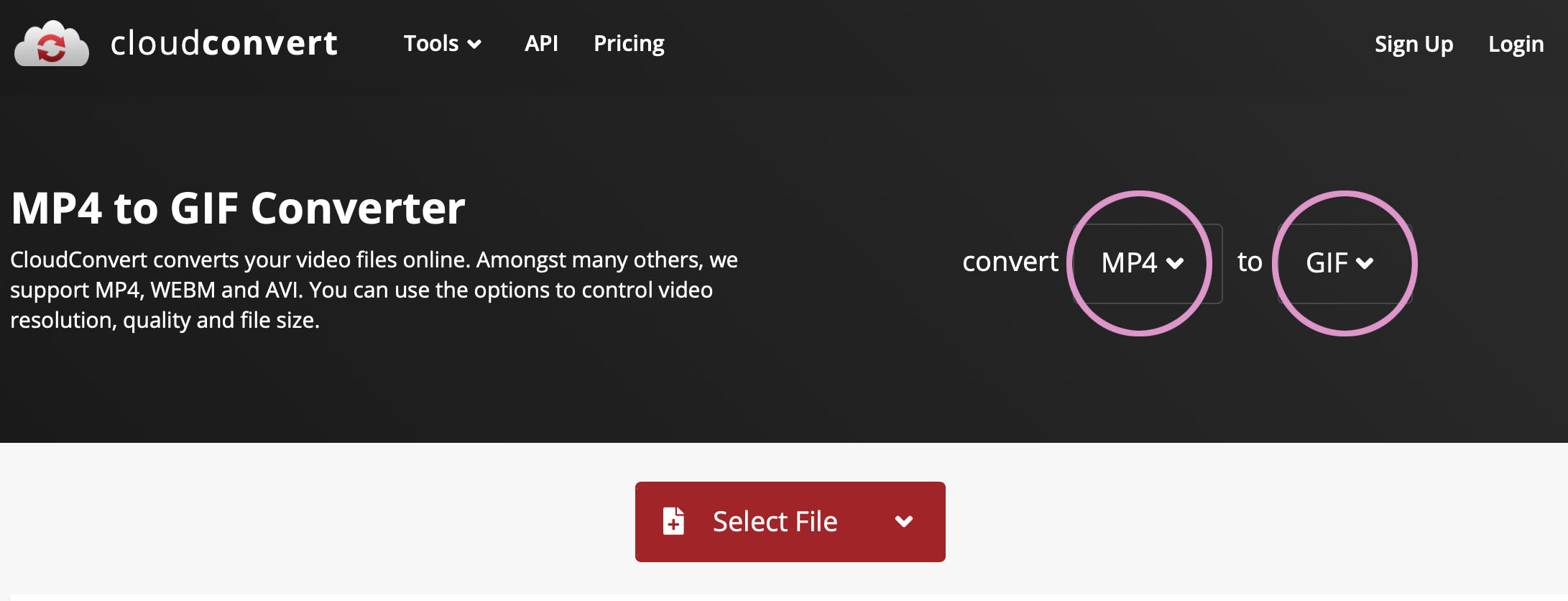
Stap 2: Video converteren
Het is dus helaas niet mogelijk om een videobestand (zoals .MP4 of .MOV) toe te voegen in je MailChimp nieuwsbrief, maar je kunt wel een GIF-bestand uploaden! Via verschillende online tools kun je bestanden gemakkelijk converteren, dit doe ik zelf altijd via de website CloudConvert.com. Kies bij de optie ‘Convert’ voor .MP4 (of een ander videobestand als je dat hebt, zoals .MOV) to GIF. Selecteer het bestand, converteer en download het GIF-bestand, zodra je video geconverteerd is.
Stap 3: Video uploaden in MailChimp
Ga terug naar je nieuwsbrief in MailChimp en upload het GIF-bestand in het ‘video block,’ die je in stap 1 hebt toegevoegd. En voilà, nu speelt de video wel af in de mailbox van je abonnees!
Tip: Maak je video/GIF niet te lang, een te groot bestand maakt het uploaden in MailChimp moeilijker of zelfs onmogelijk.
Duurzame oplossing: Zelf GIF’jes maken
Het omzetten van video’s naar GIF formaat is handig, maar natuurlijk wel een beetje omslachtig. Hoe fijn zou het zijn als je weet hoe je zelf GIF’jes kunt maken, zodat je ze ook voor andere doeleinden kunt gebruiken? Video’s uploaden op je website wordt bijvoorbeeld ook afgeraden, omdat je website hierdoor traag kan worden. Met GIF’s heb je hier geen last van, omdat GIF’s worden geüpload als afbeelding. Ook zijn GIF’jes enorm waardevol voor je marketing, omdat bewegend beeld steeds belangrijker wordt om op te vallen.
Leer GIF’jes maken in mijn Photoshop cursus
Ik gebruik zelf altijd Photoshop voor het maken van GIF’s. Er zijn ontzettend veel opties en het eindresultaat is altijd fantastisch! In mijn online Photoshop cursus ‘Boost je webshop content’ leer je alles over het creëren van content en over fotobewerking. Niet alleen ga je aan de slag met het maken van GIF’s, banners, mockups en collages, ook leer je producten vrijstaand te maken, zodat je er alle kanten mee op kunt. Ook leer je alles over het bewerken van productfoto’s, zoals foto’s helderder maken, retoucheren en van kleur veranderen.
Gebruik jij MailChimp? Kende jij dit handige trucje al?
Bewaar dit artikel via Pinterest:
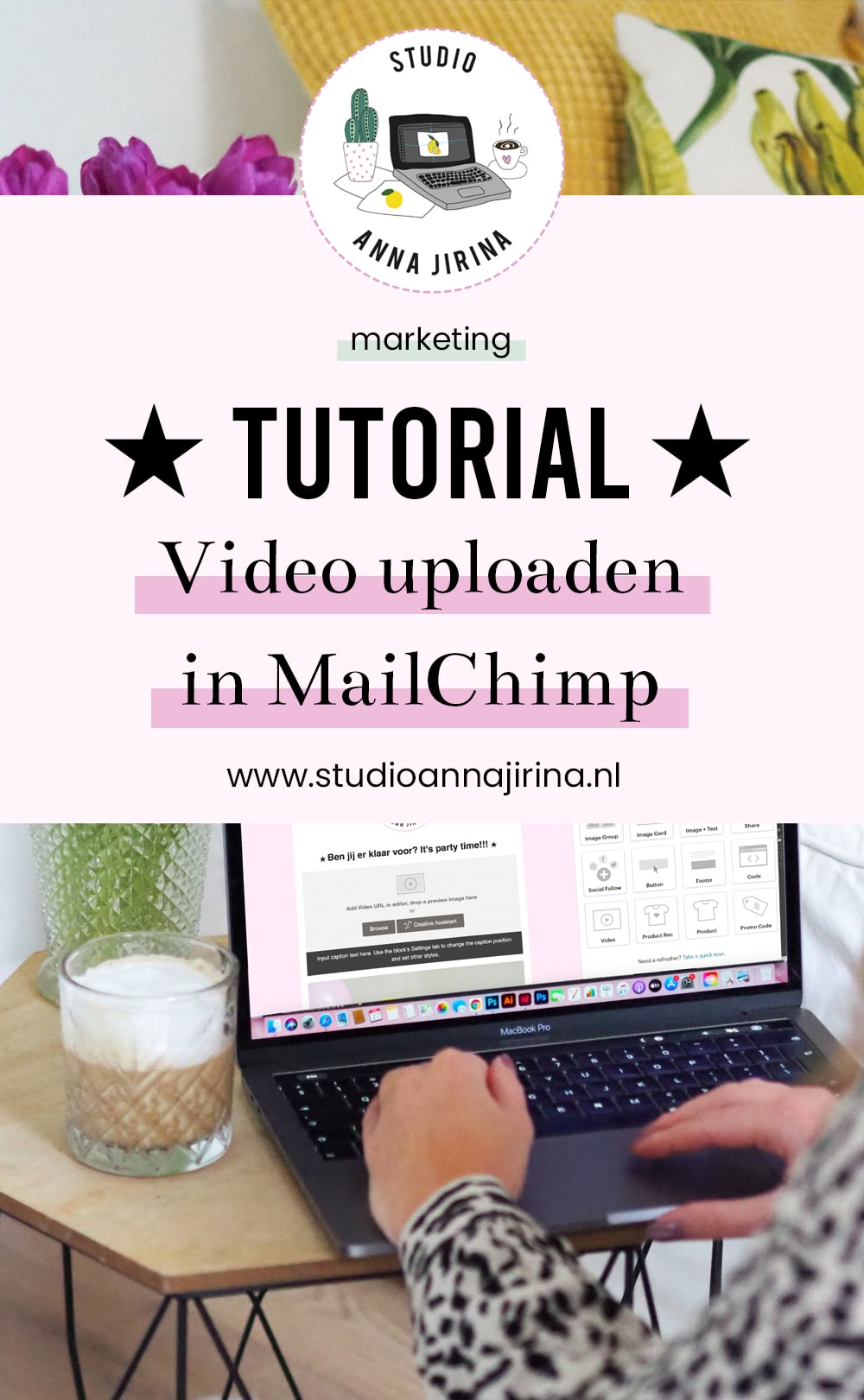
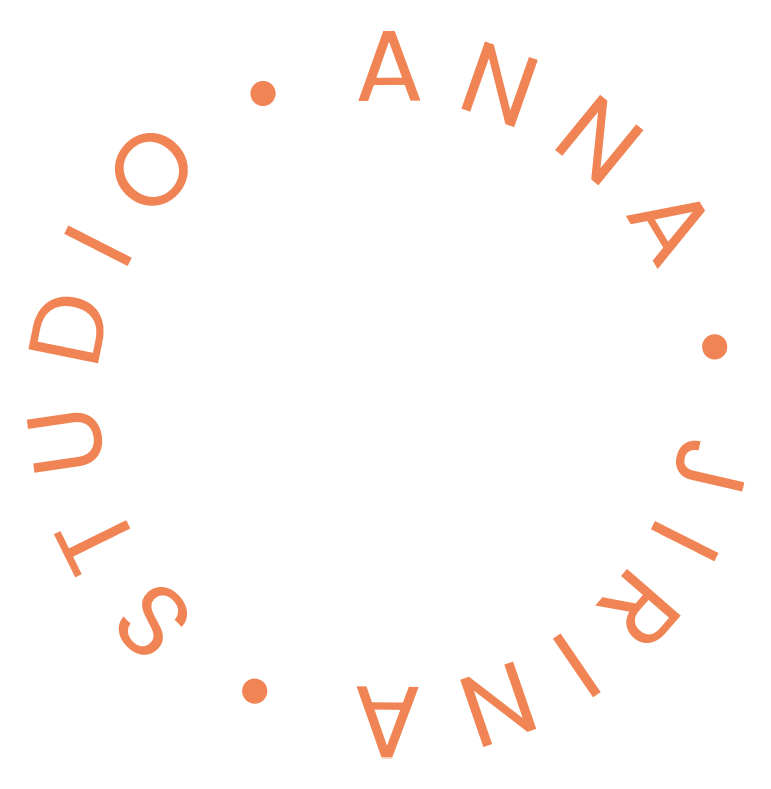
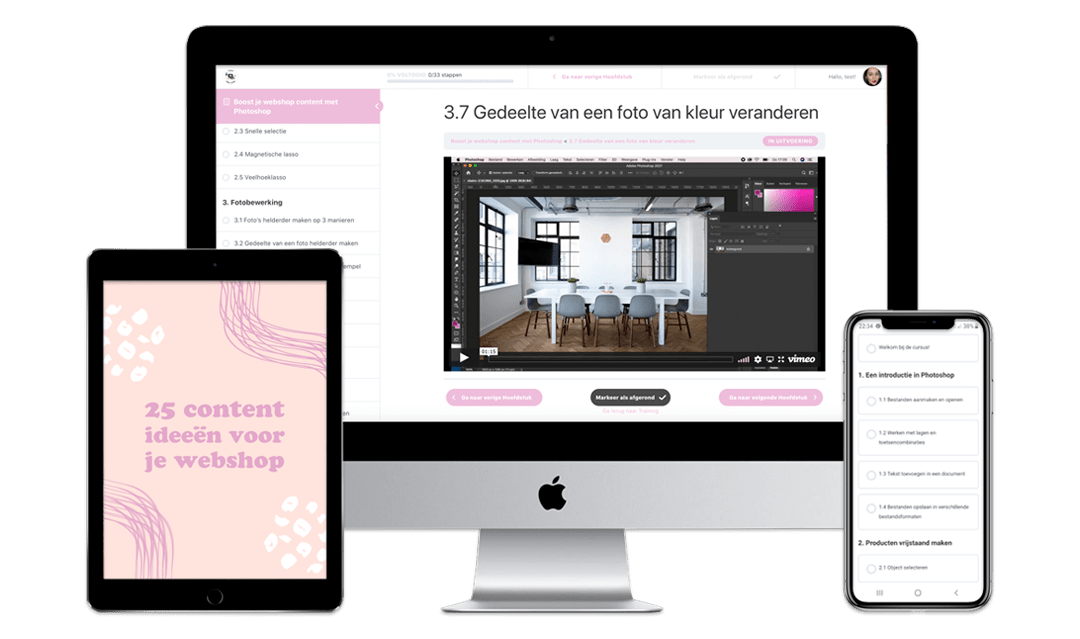
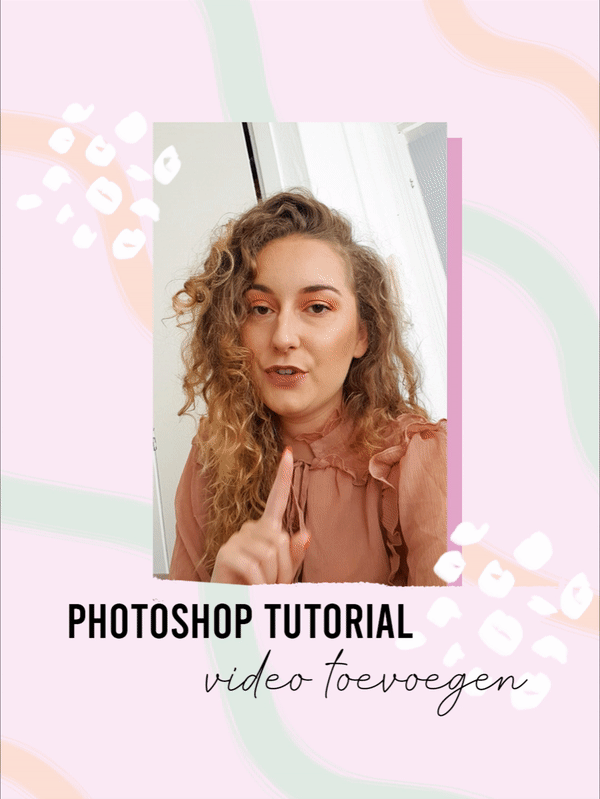

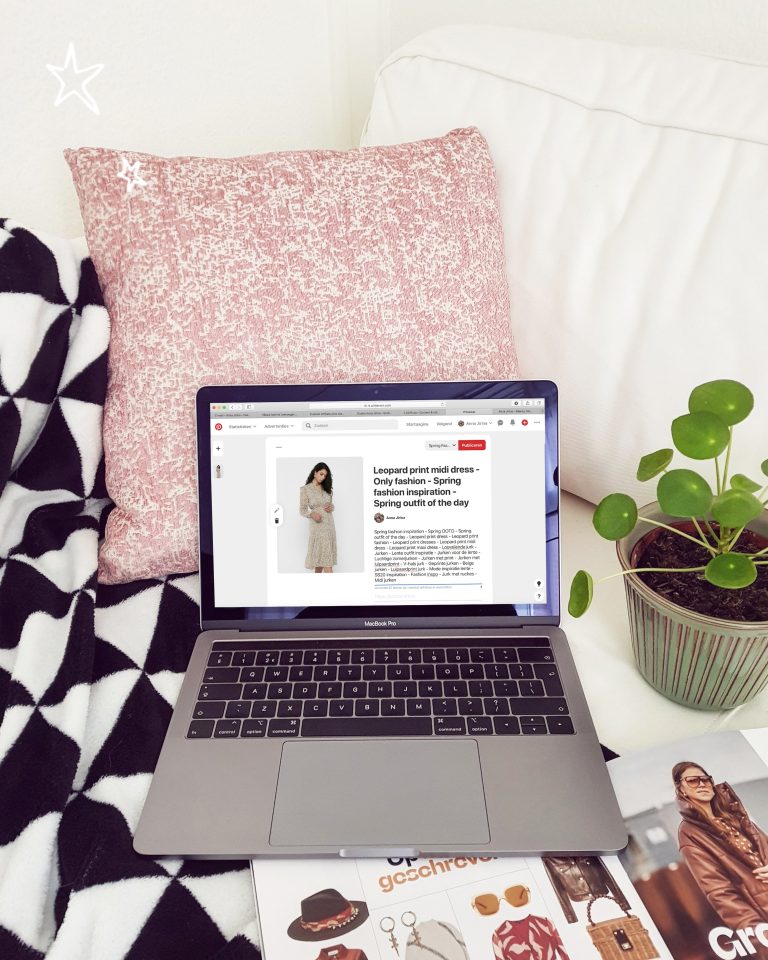


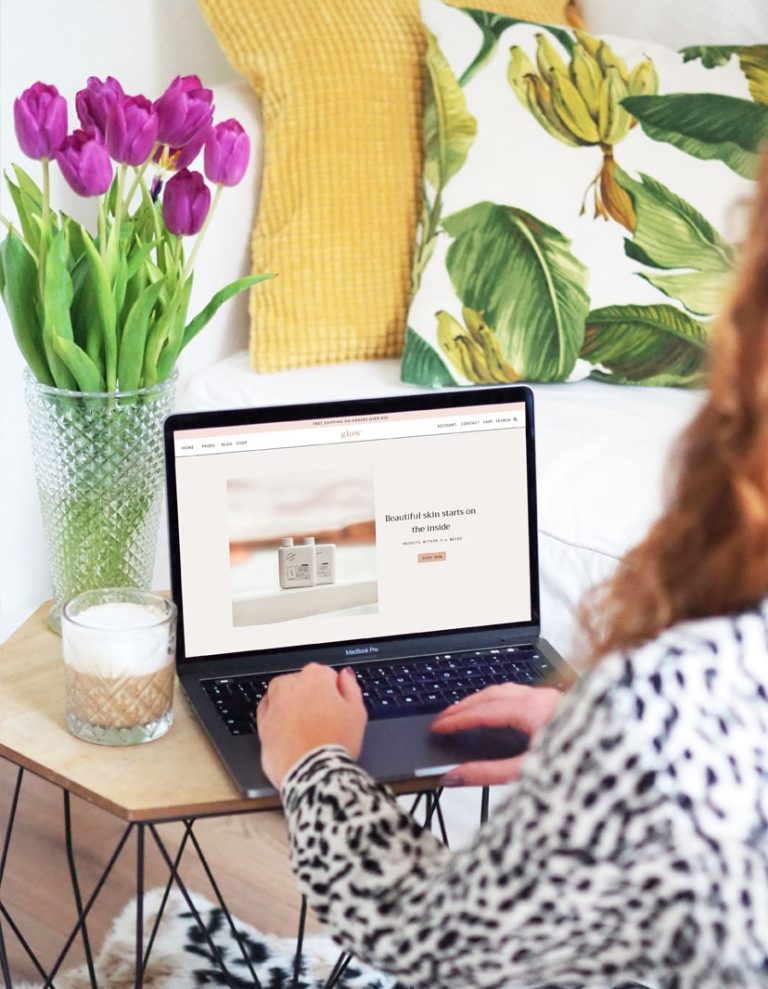
hai Anna Jorina, wat een geweldige tip: heel blij mee.
Ik krijg het niet voor elkaar: is er inmiddels een update hierop of is mijn filmpje te lange? 12 seconde… Welke lengte mag het filmpje maximaal zijn?
Dank je wel!
Hey, ik heb het ook geprobeerd, en van MP4 naar Gif lukt mij wel, maar in mailchimp wil mijn filmpje niet laden, maar 1%…….. echt jammer